
ก่อนใช้
1) ตรวจสอบให้แน่ใจว่าสมาร์ทโฟน หรือแท็บเล็ตของคุณเป็นรุ่นที่รองรับการใช้งานได้ และมีเวอร์ชันระบบปฏิบัติการรองรับข้อกำหนดระบบปฏิบัติการของแอป
สำหรับข้อมูลเกี่ยวกับระบบปฏิบัติการที่รองรับ ให้ตรวจสอบข้อมูลใน Google Play หรือ App Store
2) ตรวจสอบให้แน่ใจว่าคุณมีการเชื่อมต่ออินเทอร์เน็ตความเร็วสูงแบบบรอดแบนด์ที่พร้อมใช้งานตลอดเวลา
3) จัดเตรียมเราเตอร์ Wi-Fi
4) มีเครื่องปรับอากาศพานาโซนิคที่มี Wi-Fi ในตัว หรือสามารถซื้อ และติดตั้งอะแดปเตอร์เครือข่ายเพิ่มเติมสำหรับเครื่องปรับอากาศรุ่นที่ไม่มี Wi-Fi ได้
*บางรุ่นไม่รองรับแอป
5) ดาวน์โหลด Panasonic Comfort Cloud ลงในสมาร์ทโฟนของคุณ แล้วสร้างบัญชี
คุณสามารถดาวน์โหลดแอปได้จาก Google Play สำหรับ Android และ App Store สำหรับ iOS
Google Play
App Store
คุณสามารถใช้งานได้ฟรี แต่คุณจะเป็นผู้รับผิดชอบค่าใช้จ่ายในส่วนของการเชื่อมต่ออินเทอร์เน็ต และค่าบริการข้อมูลมือถือใดๆ ที่เกิดขึ้นเมื่อใช้บริการ
เมื่อคุณใช้ Panasonic Comfort Cloud เพื่อตั้งค่าการเชื่อมต่อครั้งแรก หากคุณดำเนินการตั้งค่าโดยไม่ใช้ WPS MAC address ของเครื่องปรับอากาศ หรืออะแดปเตอร์เครือข่ายจะถูกแสดงในแอป"
โปรดตรวจสอบเว็บไซต์พานาโซนิคในประเทศของคุณ ในกรณีที่เป็นเครื่องปรับอากาศติดผนังสำหรับใช้ในบ้าน หากมีสัญลักษณ์ Wi-Fi บนรีโมทคอนโทรล และตัวเครื่องปรับอากาศ แสดงว่าเป็นรุ่นที่มี Wi-Fi ในตัว
หากสมาร์ทโฟน หรือแท็บเล็ตของคุณ มีเวอร์ชันระบบปฏิบัติการที่รองรับข้อกำหนดระบบปฏิบัติการของแอป ก็สามารถใช้งานได้ สำหรับข้อมูลเกี่ยวกับเวอร์ชันระบบปฏิบัติการที่รองรับ โปรดตรวจสอบข้อมูลใน Google Play หรือ App Store
*ไม่รับประกันว่าแอปจะทำงานได้บนสมาร์ทโฟนทุกรุ่น
*หน้าจออาจแสดงไม่ถูกต้อง ทั้งนี้ขึ้นอยู่กับการตั้งค่าสมาร์ทโฟน หรือสภาพแวดล้อมเครือข่ายของคุณ
บัญชี
คุณสามารถใช้ Panasonic ID ของคุณเพื่อลงชื่อเข้าใช้บริการต่างๆ ที่ให้บริการโดยพานาโซนิค การสร้าง Panasonic ID ยังช่วยให้คุณเข้าถึงบริการอื่นๆ ของพานาโซนิค ที่ต้องใช้ Panasonic ID ได้อีกด้วย คุณไม่จำเป็นต้องสร้างบัญชีใหม่สำหรับบริการแต่ละรายการ คุณสามารถใช้ที่อยู่อีเมลปกติของคุณเป็น Panasonic ID ของคุณได้
หากคุณไม่ได้รับอีเมล เป็นไปได้ว่าอีเมลนั้นอาจถูกแยกไปยังโฟลเดอร์สแปม หรือกล่องจดหมายขยะโดยอัตโนมัติ ดังนั้นโปรดตรวจสอบอีกครั้ง สำหรับผู้ที่มีมาตรการป้องกันอีเมลขยะ เช่น การรับอีเมลโดยการระบุที่อยู่โดเมน กรุณาตั้งค่าให้รับอีเมลจาก 'panasonic.com'"
อีเมลจะถูกส่งจากที่อยู่ดังต่อไปนี้
*****@*****panasonic.com
เมื่อคุณพยายามเข้าสู่ระบบด้วย Panasonic ID และรหัสผ่าน โปรดแน่ใจว่าได้ป้อน ID และรหัสผ่านที่ถูกต้อง
โปรดตรวจสอบว่าไม่มีอักขระพิเศษ หรือข้อผิดพลาดในตัวพิมพ์เล็ก/ตัวพิมพ์ใหญ่
หากต้องการข้อมูลเพิ่มเติม โปรดไปที่คำถามที่พบบ่อย
คุณสามารถตั้งค่าด้วยการเข้าสู่ระบบ Comfort Cloud ด้วย Panasonic ID ของคุณ และเชื่อมโยงบัญชีของคุณจาก 'เมนู'>'การจัดการบัญชี'>'ตั้งค่าวิธีการเข้าสู่ระบบ' คุณจะสามารถเข้าสู่ระบบด้วยบัญชี Google/Apple ของคุณได้ในครั้งถัดไป
ทำไมจึงเกิดเหตุการณ์เช่นนี้
คุณมี Panasonic ID อยู่แล้ว และเลือกที่จะเข้าสู่ระบบแอป Comfort Cloud ด้วยบัญชีโซเชียลมีเดีย แต่คุณอาจไม่ได้เลือกตัวเลือกในการเชื่อมโยงกับ Panasonic ID ของคุณ ผลลัพธ์คือ แอปจะบันทึกการเข้าสู่ระบบด้วยโซเชียลมีเดียเป็นผู้ใช้ใหม่ หรือผู้ใช้คนอื่น
ควรทำอย่างไร
1. เข้าสู่แอป Comfort Cloud ด้วยบัญชีโซเชียลมีเดียของคุณ และลบ ID ใหม่นี้ โดยไปที่เมนู >> การจัดการบัญชี >> ลบ Panasonic ID
2. เข้าสู่ระบบด้วย Panasonic ID และรหัสผ่านเดิมของคุณ จากนั้นไปที่เมนู >> การจัดการบัญชี >> ตั้งค่าวิธีการเข้าสู่ระบบ
3. เลือกเปิดใช้งานการเข้าสู่ระบบด้วยบัญชีโซเชียลมีเดีย
บัญชีเดิมลงทะเบียนเป็นผู้ใช้งานซึ่งเป็นเจ้าของเครื่องปรับอากาศ และบัญชีใหม่ถูกระบุว่าเป็นผู้ใช้เพิ่มเติม และกำลังรอการอนุมัติจากผู้ใช้ที่เป็นเจ้าของ ในกรณีนี้ กรุณารีเซ็ตการตั้งค่าเครื่องปรับอากาศ และลองลงทะเบียนใหม่อีกครั้งด้วยบัญชีใหม่ โดยวิธีการมีดังนี้
● รีเซ็ตอุปกรณ์ Wi-Fi ของคุณเป็นค่าเริ่มต้น
รหัสผ่าน
หาก Panasonic ID ของคุณถูกล็อค กรุณารีเซ็ตรหัสผ่านได้จากเว็บไซต์นี้
โปรดตรวจสอบให้แน่ใจว่าคุณปฏิบัติตามข้อกำหนดของรหัสผ่านที่แสดงบนหน้าจอ นอกจากนี้ คุณอาจไม่สามารถลงทะเบียนได้หากรหัสผ่านมีอักขระที่ซ้ำกับในที่อยู่อีเมล หรือชื่อของคุณ หรือคำเฉพาะที่เป็นที่รู้จักกันดี
รหัสผ่านอุปกรณ์คือรหัสที่คุณตั้งไว้สำหรับเครื่องปรับอากาศ เก็บรหัสผ่านอุปกรณ์ไว้ในที่ปลอดภัยเพราะผู้ใช้คนที่สองต้องใช้รหัสผ่านนี้ในการลงทะเบียนอุปกรณ์
หากคุณใส่รหัสผ่านอุปกรณ์ที่ต่างจากรหัสซึ่งเจ้าของตั้งไว้ ข้อความแสดงข้อผิดพลาดนี้จะปรากฏขึ้น ขอรหัสผ่านอุปกรณ์จากผู้ใช้ซึ่งเป็นเจ้าของแล้วรอการอนุมัติ หากคุณไม่สามารถติดต่อผู้ใช้ซึ่งเป็นเจ้าของได้ กรุณาเริ่มต้นอุปกรณ์ของคุณดังต่อไปนี้:
● รีเซ็ตอุปกรณ์ Wi-Fi ของคุณเป็นค่าเริ่มต้น
หากคุณลืมรหัสผ่านของอุปกรณ์ กรุณารีเซ็ตการตั้งค่าเครื่องปรับอากาศ และลงทะเบียนในแอปอีกครั้ง โปรดทราบว่าเมื่อคุณทำการรีเซ็ต ข้อมูลและการตั้งค่าที่ผ่านมา จะถูกลบออก วิธีการรีเซ็ตมีดังนี้
● รีเซ็ตอุปกรณ์ Wi-Fi ของคุณเป็นค่าเริ่มต้น
*เมื่อผู้ใช้คนที่ 2 จะทำการลงทะเบียน จะต้องใช้รหัสผ่านอุปกรณ์ ดังนั้นโปรดเก็บรักษารหัสไว้ให้ดี
การตั้งค่า
เพื่อให้ใช้งานเครื่องปรับอากาศได้จากแอป ให้คลิก "+" บนหน้าจอหลักแล้วทำตามคำแนะนำเพื่อลงทะเบียนอุปกรณ์ของคุณ วิธีการลงทะเบียนจะต่างกันตามประเภทของเครื่องปรับอากาศ
คำแนะนำโดยละเอียด
●เครื่องปรับอากาศติดผนังสำหรับที่พักอาศัย เครื่องปรับอากาศเชิงพาณิชย์ เครื่องระบายอากาศสำหรับที่พักอาศัย: วิธีการ ตั้งค่า Comfort Cloud
ขั้นตอนการตั้งค่าต่างกันไปตามรุ่น โปรดตรวจดูเครื่องปรับอากาศของคุณ
① หากมี QR Code สามารถสแกนได้เลย
② หากไม่มี QR Code โปรดดำเนินการตามขั้นตอนที่ถูกต้อง
●รายละเอียด: เพิ่มอุปกรณ์ของคุณเข้าสู่แอป Comfort Cloud สำหรับเครื่องปรับอากาศสำหรับที่อยู่อาศัยที่มี Wi-Fi ในตัวแบบมาตรฐาน
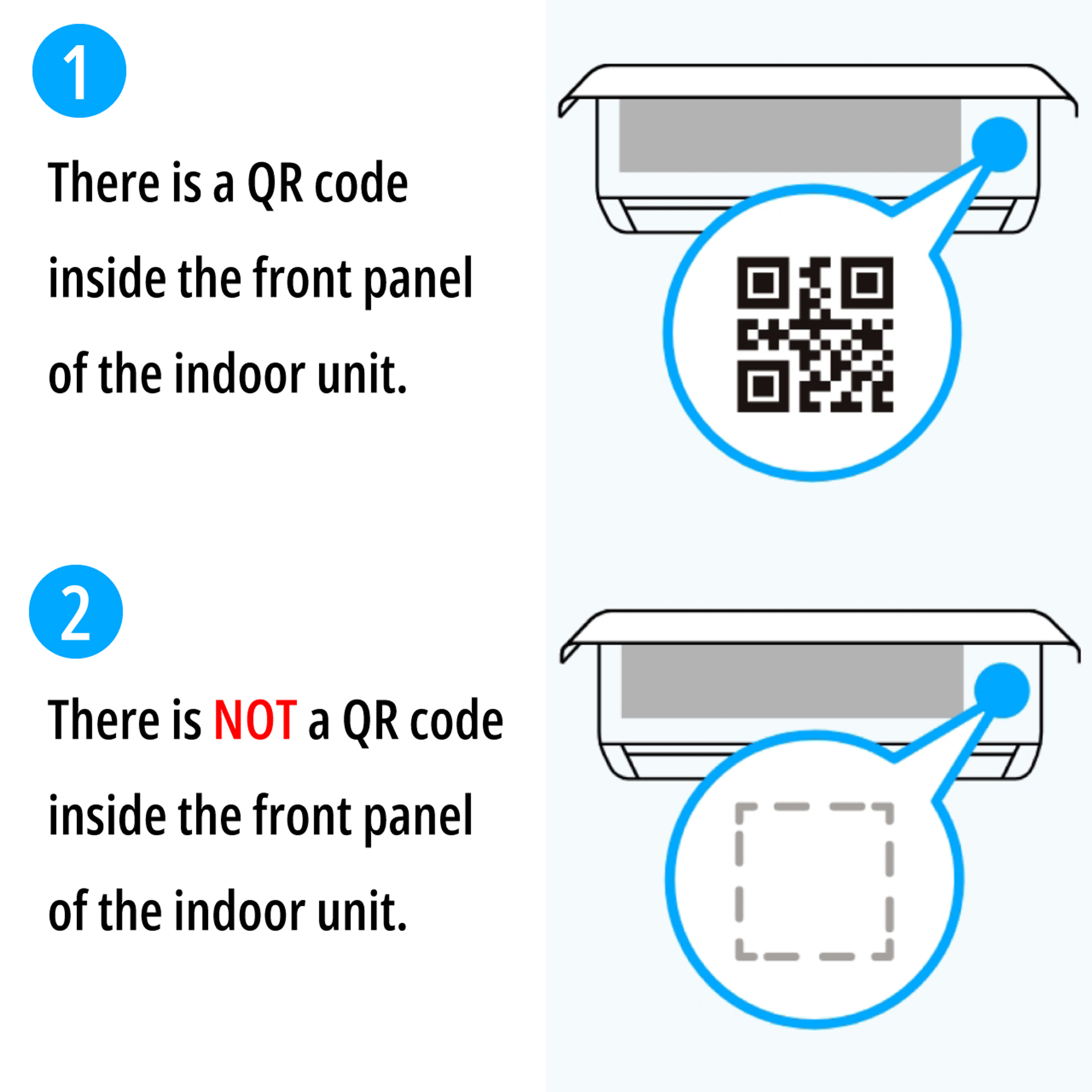
อุปกรณ์ไม่ได้อยู่ในโหมดการลงทะเบียนอย่างถูกต้อง โปรดตรวจสอบให้แน่ใจว่าอุปกรณ์เปิดอยู่ และการดำเนินการที่แสดงในหน้าจอแอปดำเนินไปอย่างถูกต้อง
โปรดดูที่เว็บไซต์นี้สำหรับคำแนะนำอย่างละเอียด
●เครื่องปรับอากาศติดผนังสำหรับที่พักอาศัย เครื่องปรับอากาศเชิงพาณิชย์ เครื่องระบายอากาศสำหรับที่พักอาศัย: วิธีการ ตั้งค่า Comfort Cloud
(1) โปรดตรวจสอบว่าสมาร์ทโฟน หรือแท็บเล็ตของคุณเชื่อมต่อกับ Wi-Fi ย่านความถี่ 2.4GHz หรือไม่
(2) รีเซ็ตเครื่องปรับอากาศ
ก. เสียบปลั๊กไฟอีกครั้ง
ข. การเริ่มต้นใช้งานเครื่องปรับอากาศหรืออะแดปเตอร์
・รีเซ็ตอุปกรณ์ Wi-Fi ของคุณเป็นค่าเริ่มต้นจากโรงงาน
(3) รีสตาร์ตเราเตอร์แบบไร้สาย
(4) หากขั้นตอนข้างต้นไม่ได้ผลให้ติดต่อศูนย์บริการพานาโซนิคในพื้นที่ของคุณ ติดต่อเรา
ตำแหน่งของปุ่ม Wi-Fi บนรีโมทคอนโทรลแบบไร้สายขึ้นอยู่กับรุ่น แต่รูเล็กๆ ที่มีสัญลักษณ์ Wi-Fi คือปุ่ม Wi-Fi ในการเปิดใช้งาน Wi-Fi บนเครื่องปรับอากาศ คุณต้องกดปุ่ม Wi-Fi โดยใช้เข็มปลายบาง
*การออกแบบรีโมทคอนโทรลจะแตกต่างกันไปในแต่ละภูมิภาค รูปภาพมีไว้เพื่อเป็นภาพประกอบเท่านั้น

ID อุปกรณ์จะไม่ซ้ำกันสำหรับอะแดปเตอร์แต่ละตัว สามารถดู ID อุปกรณ์ได้จากสติกเกอร์ที่ติดอยู่กับสายอะแดปเตอร์หรือตัวอุปกรณ์ หรือบนกล่องที่บรรจุอะแดปเตอร์ไว้
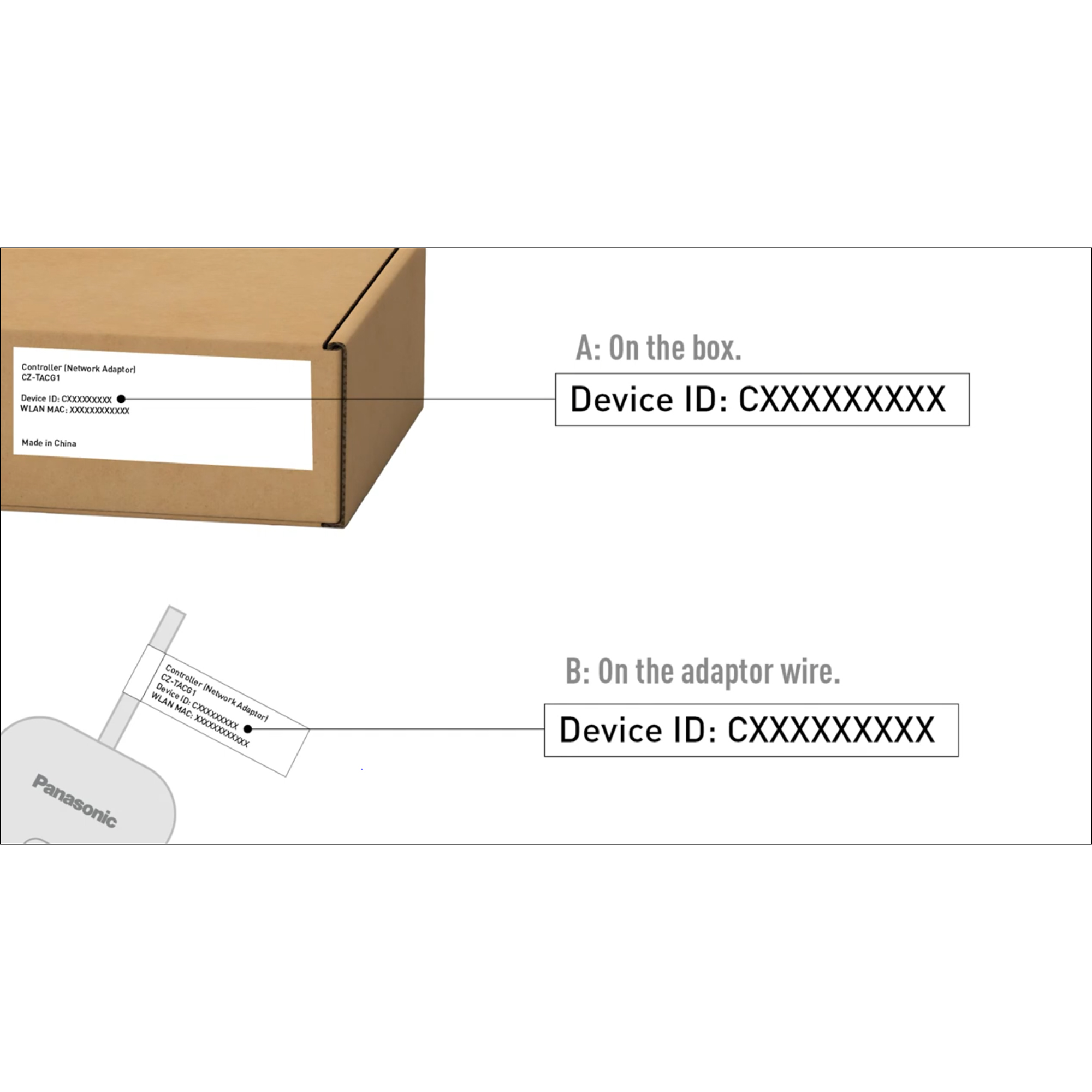
ผู้ใช้เพิ่มเติม
ผู้ใช้หลายคนสามารถเข้าถึงเครื่องปรับอากาศเครื่องเดียวกันได้
1) การดำเนินการสำหรับผู้ใช้เพิ่มเติม
ลงทะเบียนอุปกรณ์โดยการกดปุ่ม "+" ขอให้เจ้าของ (ผู้ใช้เริ่มต้น) แบ่งปันรหัสผ่านอุปกรณ์ของเครื่องปรับอากาศ แอปจะแสดงข้อความ "กำลังรอการอนุมัติ" จนกว่าเจ้าของจะอนุมัติการเชื่อมต่อ
2) การดำเนินการสำหรับผู้ใช้ที่เป็นเจ้าของ
เมื่อมีการส่งคำขอการลงทะเบียนจากหน้าจอผู้ใช้เพิ่มเติม จะมีการแสดงสัญลักษณ์ [!] บนหน้าจอการทำงานของเครื่องปรับอากาศ
เลือก และอนุมัติสิทธิ์ที่เหมาะสมสำหรับผู้ใช้ หลังจากการอนุมัติ ผู้ใช้งานเพิ่มเติมจะสามารถใช้แอปพลิเคชันได้
สำหรับรายละเอียดเพิ่มเติม โปรดดู
เพิ่ม และจัดการผู้ใช้งาน เพื่อควบคุมเครื่องปรับอากาศ (สำหรับที่พักอาศัย) และเครื่องระบายอากาศ
เพิ่ม และจัดการผู้ใช้งาน เพื่อควบคุมเครื่องปรับอากาศ (เชิงพาณิชย์)
ไม่มีการจำกัดจำนวนผู้ใช้งาน บัญชีที่ลงทะเบียนอุปกรณ์เครื่องแรกจะกลายเป็นเจ้าของ และบัญชีต่อๆ มาจะกลายเป็นผู้ใช้เพิ่มเติม
ไปที่หน้าจอการดำเนินการ แล้วไปที่ เมนู > เจ้าของ > รายชื่อผู้ใช้ และคลิกปุ่ม "ลบ" เพื่อลบผู้ใช้
ผู้ใช้ที่เป็นเจ้าของ (ผู้ใช้รายแรก) สามารถจัดการสิทธิ์บัญชีของผู้ใช้เพิ่มเติมได้ เลือกอุปกรณ์ที่เกี่ยวข้องจากเมนู > เจ้าของ > รายชื่อผู้ใช้ในหน้าจอการดำเนินการอุปกรณ์ และเลือกกล่องกาเครื่องหมาย "อนุญาตการควบคุม"
ผู้ใช้ที่เป็นเจ้าของ (ผู้ที่ลงทะเบียนอุปกรณ์คนแรก) จะเป็นผู้อนุมัติผู้ใช้คนที่สอง โปรดรอการอนุมัติ
หากไม่สามารถติดต่อผู้ใช้ที่เป็นเจ้าของได้ หรือผู้ใช้ที่เป็นเจ้าของได้ยกเลิกการใช้บริการแล้ว ให้ทำการรีเซ็ตเครื่องปรับอากาศ และลงทะเบียนใหม่ในฐานะผู้ใช้ที่เป็นเจ้าของ
● รีเซ็ตอุปกรณ์ Wi-Fi ของคุณเป็นค่าเริ่มต้น
หากมีการเปลี่ยนแปลงเจ้าของเครื่องปรับอากาศ โปรดดูข้อมูลจากเว็บไซต์นี้เพื่อทำการรีเซ็ตเครื่องปรับอากาศ
● รีเซ็ตอุปกรณ์ Wi-Fi ของคุณเป็นค่าเริ่มต้น
รหัสข้อผิดพลาด
แอปของเราต้องใช้อินเทอร์เน็ตเบราว์เซอร์ในการเข้าสู่ระบบ ซึ่งบางครั้งอาจเกิดข้อผิดพลาดขึ้น ขึ้นอยู่กับเบราว์เซอร์ที่คุณใช้ กรุณาเปลี่ยนเบราว์เซอร์เริ่มต้นของสมาร์ทโฟน หรือแท็บเล็ตของคุณเป็นเบราว์เซอร์ที่เราแนะนำด้านล่างนี้ และลองใหม่อีกครั้ง
เบราว์เซอร์ที่รองรับ
iOS: Safari
Android: Chrome
หากคุณใช้ Android โปรดทำตามขั้นตอนด้านล่างเพื่อปิดใช้งานฟังก์ชันการแปลอัตโนมัติใน Chrome
1) เปิดแอป Chrome บนโทรศัพท์หรือแท็บเล็ต Android ของคุณ
2) ไปที่ด้านขวาของแถบที่อยู่ แล้วแตะ "…" > การตั้งค่า
3) แตะ "ภาษา"
4) ภายใต้ "การตั้งค่าการแปลภาษา" ปิด "เสนอให้ส่งหน้าที่เป็นภาษาอื่นไปยัง Google แปลภาษา
เปิด "การตั้งค่า" ของสมาร์ทโฟนหรือแท็บเล็ตของคุณ เลือก "Comfort Cloud" และเปิดใช้งาน "เครือข่ายท้องถิ่น" ตรวจสอบว่าสมาร์ทโฟนหรือแท็บเล็ตของคุณเชื่อมต่อกับ LAN ของ "Panasonic-CS-********" แล้วจึงดำเนินการลงทะเบียนต่อไป
หากคุณพบข้อผิดพลาดนี้ โปรดตรวจดูว่าการทำงานของอินเทอร์เน็ตเสถียรหรือไม่ หากยังพบปัญหาอยู่แม้ว่าอินเทอร์เน็ตจะเสถียร โปรดติดต่อศูนย์บริการในพื้นที่ของคุณที่นี่
ติดต่อเรา
หากมีข้อผิดพลาดนี้ โปรดตรวจดูสองจุดต่อไปนี้
・ตรวจดูว่าสมาร์ทโฟนหรือแท็บเล็ตของคุณเชื่อมต่อกับ Wi-Fi ความถี่ 2.4 GHz หรือไม่ การเชื่อมต่อระหว่างเครื่องปรับอากาศ และเราเตอร์จะใช้ Wi-Fi ความถี่ 2.4GHz โปรดตรวจให้มั่นใจว่าไม่ได้ใช้ความถี่ 5GHz ในการลงทะเบียน
*หลังจากลงทะเบียนเสร็จ คุณสามารถเชื่อมต่อสมาร์ทโฟนหรือแท็บเล็ตของคุณกับ Wi-Fi ความถี่ 5GHz ได้
・ตรวจดูว่าอินเทอร์เน็ตในจุดที่ติดตั้งเครื่องปรับอากาศมีความเสถียร
หากคุณใส่รหัสผ่านอุปกรณ์ที่ต่างจากรหัสซึ่งเจ้าของตั้งไว้ ข้อความแสดงข้อผิดพลาดนี้จะปรากฏขึ้น ให้ขอรหัสผ่านอุปกรณ์จากผู้ใช้ซึ่งเป็นเจ้าของ หากคุณไม่สามารถติดต่อผู้ใช้ซึ่งเป็นเจ้าของได้ กรุณารีเซ็ทเครื่องตามขั้นตอนดังต่อไปนี้:
● รีเซ็ตอุปกรณ์ Wi-Fi ของคุณเป็นค่าเริ่มต้น
กรุณาตรวจดูรายละเอียดข้อผิดพลาด หากยังพบปัญหาอยู่ หรือจำเป็นต้องซ่อมแซมและตรวจสอบ โปรดติดต่อศูนย์บริการพานาโซนิคในพื้นที่ของคุณ
ติดต่อเรา
การเชื่อมต่อ Wi-Fi
เมื่อเปลี่ยนเราเตอร์ Wi-Fi (SSID และ PW จะเปลี่ยนไป) โปรดทำตามขั้นตอนด้านล่าง:
1. เลือกเครื่องปรับอากาศ
2. เลือกเมนู (มุมบนขวา ไอคอนที่มีสามขีด)
3. เลือก “เจ้าของ” หรือ “การตั้งค่าผู้ใช้”
4. เลือก "เปลี่ยนการตั้งค่าเราเตอร์" และทำตามคำแนะนำ
หากคุณมีเครื่องปรับอากาศมากกว่าหนึ่งเครื่อง ให้ทำขั้นตอนข้างต้นซ้ำ โปรดดูที่เว็บไซต์นี้สำหรับคำแนะนำอย่างละเอียด
*การดำเนินการนี้ทำได้โดยผู้ใช้ซึ่งเป็นเจ้าของเท่านั้น
เปลี่ยนการตั้งค่าเราเตอร์
ปิดแอป Comfort Cloud และเปิดอีกครั้ง หากยังไม่ได้ผล ให้ถอนการติดตั้งแล้วติดตั้งแอป Comfort Cloud ใหม่
ตามข้อแนะนำ ให้เชื่อมต่อสมาร์ทโฟนของคุณกับเราเตอร์ Wi-Fi แล้วตรวจดูสัญญาณที่แสดงบนสมาร์ทโฟนในพื้นที่ที่คุณจะติดตั้งเครื่องปรับอากาศ คุณสามารถใช้บริการได้หากเครือข่าย Wi-Fi ไม่สลับไปเป็น LTE, 5G, 4G หรือคลื่นมือถือในความถึ่อื่นๆ และมีขีดสัญญาณแสดงอย่างน้อยหนึ่งขีด หากความแรงของเครือข่ายไม่เพียงพอ แนะนำให้ทำซ้ำซึ่งอาจช่วยแก้ปัญหาได้
*อาจไม่สามารถเชื่อมต่อได้ ขึ้นกับสถานะการใช้งานของอุปกรณ์ Wi-Fi อื่น ๆ หรือการเปลี่ยนแปลงของสภาพแวดล้อม
จำเป็นต้องมีเครือข่าย Wi-Fi ความถี่ 2.4 GHz ในการเชื่อมต่อเครื่องปรับอากาศกับเราเตอร์ หากเราเตอร์ของคุณรองรับความถี่ 2.4 GHz หรือ 5 GHz ได้ด้วย SSID เดียว คุณก็อาจใช้ความถี่ 2.4 GHz ได้โดยการปิดฟังก์ชันกำหนดทิศทางของเราเตอร์
*สำหรับเครื่องปรับอากาศบางรุ่น คุณสามารถลงทะเบียนอุปกรณ์ได้ แม้ว่าฟังก์ชันกำหนดทิศทางจะเปิดอยู่ก็ตาม
*สำหรับข้อมูลเพิ่มเติมเกี่ยวกับคุณสมบัติของเราเตอร์ โปรดติดต่อ ISP ของคุณ
ตรวจดูให้แน่ใจว่าเราเตอร์ Wi-Fi ของคุณมีเครือข่ายความถี่ 2.4GHz
*เตรียมรุ่นที่รองรับ WPA2-PSK (AES) หรือ WPA2-PSK (TKIP)
*ไม่สามารถใช้งานร่วมกับเราเตอร์ไร้สายชนิดบรอดแบนด์ LAN ที่มีเพียงความถี่ 5GHz
ควรใช้เราเตอร์ไร้สายที่รองรับ IEEE802.11b, IEEE802.11 g หรือ IEEE802.11n (ความถี่ 2.4 GHz)
*แอปนี้ไม่รองรับเราเตอร์มือถือ
*คุณไม่สามารถใช้โมเดลที่มี WEP เพียงอย่างเดียว
หากการเชื่อมต่อระหว่างเครื่องปรับอากาศ และเราเตอร์ของคุณขาดหายบ่อยครั้ง โปรดตรวจดูว่า Wi-Fi ความถี่ 2.4GHz รอบๆ เครื่องปรับอากาศเสถียรหรือไม่
หากเราเตอร์ของคุณมีฟังก์ชันการควบคุมความถี่สลับไปมาระหว่าง 2.4GHz และ 5GHz บ่อยๆ อาจทำให้การเชื่อมต่อระหว่างเครื่องปรับอากาศ และเราเตอร์ขาดหายได้ กรุณาตรวจดูว่าฟังก์ชั่นนี้ปิดใช้งานอยู่
หากยังพบปัญหาอยู่ โปรดติดต่อศูนย์บริการลูกค้าพานาโซนิค
ติดต่อเรา
การตั้งค่าแอป
ไปที่หน้าจอปฏิบัติการ เมนู > เจ้าของ > รายการอุปกรณ์ > ทิศทางลม (ซ้าย-ขวา) เปลี่ยนมาเป็นเปิดใช้งาน
*คุณอาจไม่สามารถเปลี่ยนทิศทางลมได้ ขึ้นกับรุ่นของเครื่องปรับอากาศ
หากต้องการเปลี่ยนหน่วยวัดอุณหภูมิ ระหว่างฟาเรนไฮต์ และเซลเซียส โปรดปฏิบัติตามขั้นตอนด้านล่าง:
1. เปิดใช้แอป Comfort Cloud
2. เลือกเครื่องปรับอากาศที่คุณต้องการเปลี่ยนการตั้งค่า
3. เลือกเมนู (มุมบนขวา ไอคอนที่มีสามขีด)
4. รายการอุปกรณ์ > เปลี่ยน (คลิกรูปปากกา) > หน่วยอุณหภูมิ (°F/°C)
*เฉพาะบางรุ่นเท่านั้น
หากต้องการเปลี่ยนโซนเวลา โปรดทำตามขั้นตอนด้านล่าง
1. เปิดใช้แอป Comfort Cloud
2. เลือกเครื่องปรับอากาศที่คุณต้องการเปลี่ยนการตั้งค่า
3. เลือกเมนู (มุมบนขวา ไอคอนที่มีสามขีด)
4. รายการอุปกรณ์ > เปลี่ยน (คลิกรูปปากกา) > โซนเวลา
ดูตามนี้เพื่อรีเซ็ตการตั้งค่า Wi-Fi ของเครื่องปรับอากาศ
● รีเซ็ตอุปกรณ์ Wi-Fi ของคุณเป็นค่าเริ่มต้น
ไปที่เมนูแอป (มุมขวาบน ไอคอนที่มีสามขีด) แล้วแตะ "การตั้งค่าแอปพลิเคชัน"
สถิติ
การใช้พลังงานโดยประมาณนั้นขึ้นอยู่กับสภาพการทำงานของตัวเครื่องทั้งกลางแจ้งและในร่ม ค่าที่แท้จริงอาจต่างออกไป
สามารถดูข้อมูลย้อนหลังได้สองปีจากกราฟการใช้พลังงาน กรณีปี 2024 จะดูข้อมูลได้ตั้งแต่ปี 2022 ถึง 2024
ปริมาณการใช้พลังงานเล็กน้อยที่คุณสังเกตเห็นในเมนูสถิติจะเกี่ยวกับการใช้ในขณะที่อุปกรณ์กำลังสแตนด์บาย
ค่าการใช้พลังงานจะถูกคำนวณแยกกันโดยอิสระจากสองอุปกรณ์ คือ รีโมทคอนโทรล และตัวเชื่อมต่อระบบคลาวด์ ด้วยเหตุนี้อาจทำให้ค่าที่แสดงผลมีความแตกต่างกันได้
ตัวอย่างเช่น หากเกิดการขัดข้องของอินเทอร์เน็ตเป็นระยะเวลา 8 ชั่วโมง ตัวเชื่อมต่อระบบคลาวด์จะไม่สามารถสะสมข้อมูลการใช้พลังงานในช่วงเวลาดังกล่าวได้ เนื่องจากอุปกรณ์พึ่งพาการเชื่อมต่ออินเทอร์เน็ต อย่างไรก็ตาม รีโมทคอนโทรลทำงานโดยไม่ต้องพึ่งพาอินเทอร์เน็ตจะยังคงสะสมข้อมูลการใช้พลังงานได้แม้ในช่วงที่อินเทอร์เน็ตขัดข้อง
● กรุณาดูตามเว็บไซต์นี้ ตรวจดูการใช้พลังงานของเครื่องปรับอากาศ
ข้อมูลการทำงานอื่นๆ นอกเหนือจากการทำความร้อน หรือทำความเย็นจะแสดงเป็น 'OTHER' รวมถึงโหมดต่างๆ เช่น โหมด FAN และโหมด DRY
การตั้งค่าจับเวลา
กรุณาเยี่ยมชมเว็บไซต์นี้ สำหรับการตั้งเวลาปิดเครื่องปรับอากาศ ให้ตั้งค่าเวลาเพื่อปิดเครื่องปรับอากาศตามเวลาที่กำหนด
ตั้งเวลาเครื่องปรับอากาศแบบรายสัปดาห์
โหมด Eco ยังไม่สามารถใช้กับการตั้งเวลาแบบรายสัปดาห์
ไม่สามารถเลือกความแรง และความเร็วลมสำหรับการตั้งเวลาแบบรายสัปดาห์
การตั้งค่าโซนเวลาอาจต่างไปจากตำแหน่งปัจจุบันของคุณ หากต้องการเปลี่ยนโซนเวลา โปรดทำตามขั้นตอนด้านล่าง
1. เปิดใช้แอป Comfort Cloud
2. เลือกเครื่องปรับอากาศที่คุณต้องการเปลี่ยนการตั้งค่า
3. เลือกเมนู (มุมบนขวา ไอคอนที่มีสามขีด)
4. รายการอุปกรณ์ > เปลี่ยน (คลิกรูปปากกา) > โซนเวลา
ตัวตั้งเวลาของเครื่องปรับอากาศ และการตั้งเวลารายสัปดาห์ของแอปพลิเคชันถูกตั้งแยกกัน การตั้งค่าที่ส่งภายหลังจะมีความสำคัญเป็นลำดับแรก
การใช้งาน
คุณไม่สามารถทำได้ โหมดการทำงาน อุณหภูมิ ฯลฯ ที่ตั้งค่าไว้ใน Panasonic Comfort Cloud จะไม่เชื่อมโยงกับจอแสดงผลของรีโมตคอนโทรลแบบไร้สายที่ติดอยู่กับเครื่องปรับอากาศ
คุณสามารถตรวจสอบสถานะการทำงานได้ที่หน้าจอการทำงานของเครื่องปรับอากาศแต่ละเครื่อง แตะส่วนที่อยู่ใต้แถบชื่อของหน้าจอการทำงานแล้วปัดลงเพื่อรีเฟรชหน้าจอ
ไม่ได้ หน้าจอไม่สามารถแสดงผลในแนวนอนได้
หากต้องการเปิด/ปิดเครื่องปรับอากาศหลายเครื่องพร้อมกัน โปรดดูที่เว็บไซต์นี้
เปิด/ปิดเครื่องปรับอากาศของคุณทั้งหมดพร้อมกัน
หากคุณลงทะเบียนเครื่องปรับอากาศแต่ละเครื่องในแอป คุณสามารถใช้งานเครื่องปรับอากาศหลายเครื่องได้จาก ID เดียว
โปรดเพิ่มเครื่องปรับอากาศของคุณลงในแอปทีละเครื่อง
สามารถลงทะเบียนได้สูงสุด 10 กลุ่มต่อ ID และสามารถลงทะเบียนเครื่องปรับอากาศได้สูงสุด 20 เครื่องต่อกลุ่ม
ฟังก์ชันอื่นๆ
หากต้องการตรวจสอบวิธีการทำงานของโหมด ECO โปรดไปที่เว็บไซต์นี้
เปิดใช้งานโหมด ECO ของเครื่องปรับอากาศ
การแจ้งเตือนจากอุปกรณ์ และแอปจะแสดงที่มุมซ้ายบนของหน้าจอการทำงานของอุปกรณ์แต่ละรายการ โดยแสดงขึ้นด้วยปุ่ม [!] ปุ่มนี้จะปรากฏขึ้นเฉพาะเมื่อคุณได้รับการแจ้งเตือนเท่านั้น
อื่นๆ
การตั้งค่าที่ส่งในภายหลังจะมีความสำคัญมากกว่า
*หากคุณใช้งานจากแอปหลังจากใช้งานด้วยรีโมตคอนโทรล การตั้งค่าของแอปจะไม่แสดงบนหน้าจอ LCD ของรีโมตคอนโทรลไร้สาย
กราฟการใช้พลังงาน การแสดงอุณหภูมิห้องและสถิติอุณหภูมิภายนอกแบบรายเดือน และฟังก์ชันการเปรียบเทียบในช่วงเวลาใดๆ ฟังก์ชันตั้งเวลาแบบรายสัปดาห์ และการจำลอง nano-e มีให้ใช้งานจาก Panasonic Comfort Cloud เท่านั้น
*บางโหมดไม่สามารถใช้งานได้ ทั้งนี้ขึ้นอยู่กับรุ่น
ข้อมูลอุปกรณ์ที่ลงทะเบียนไว้จะถูกบันทึกเป็นข้อมูลสมาชิก หากคุณดาวน์โหลด และติดตั้งแอปอีกครั้ง และเข้าสู่ระบบด้วย ID เข้าสู่ระบบและรหัสผ่านเดียวกัน ข้อมูลอุปกรณ์จะแสดงขึ้น
หากสมาร์ทโฟนหรือแท็บเล็ตเครื่องใหม่ของคุณรองรับการใช้บริการนี้ คุณสามารถใช้บริการนี้ต่อไปได้โดยติดตั้ง Panasonic Comfort Cloud บนสมาร์ทโฟนหรือแท็บเล็ตเครื่องใหม่ และเข้าสู่ระบบด้วย ID เข้าสู่ระบบของคุณ คุณไม่จำเป็นต้องลงทะเบียนเครื่องปรับอากาศอีกครั้ง
ไปที่หน้าจอการดำเนินการของเครื่องปรับอากาศที่ลงทะเบียนไว้ และลบอุปกรณ์ออกจาก เมนู > เจ้าของ > รายการอุปกรณ์
หากผู้ใช้ที่เป็นเจ้าของลบอุปกรณ์ อุปกรณ์นั้นก็จะถูกลบออกจากรายการอุปกรณ์ของบุคคลอื่นด้วย เช่น สมาชิกครอบครัว
●หากต้องการหยุดหรือลบบัญชีผู้ใช้ที่เป็นเจ้าของ (บัญชีที่ลงทะเบียนอุปกรณ์ครั้งแรก):
ก่อนที่จะลบบัญชี ให้เริ่มต้นการตั้งค่าเครื่องปรับอากาศ
・รีเซ็ตอุปกรณ์ Wi-Fi ของคุณเป็นค่าเริ่มต้นจากโรงงาน
●หากต้องการหยุดหรือลบบัญชีเพิ่มเติม:
ลบบัญชีออกจากเมนู > การจัดการบัญชี > ลบบัญชี Panasonic ID

















